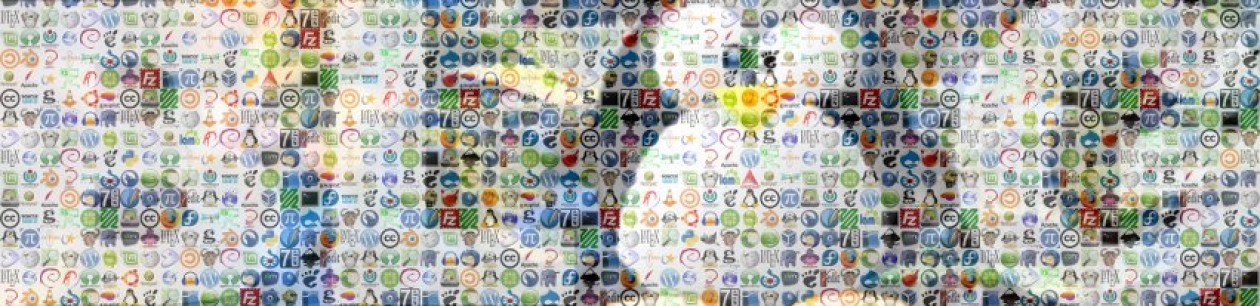Quand on travaille en graphique via Nautilus, il est redondant -et donc pénible- de devoir ouvrir un terminal et de faire un cd jusqu’à retomber dans le dossier de travail, par exemple pour changer les droits d’un fichier. À l’inverse, on peut ne pas être fan du ls et donc préférer afficher le contenu d’un répertoire avec Nautilus tout en utilisant les lignes de commandes.
Nautilus Terminal permet donc de joindre l’efficace à l’agréable.
Un petit aperçu dudit Nautilus Terminal :
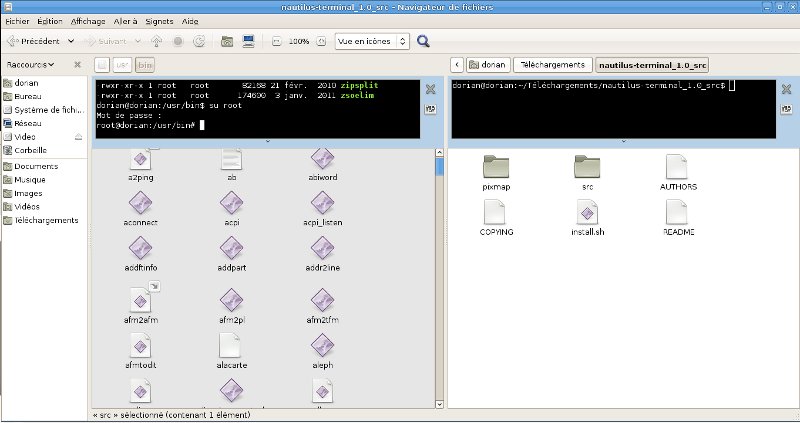
Développé par un jeune français et distribué sous licence GNU, ce paquet propose plusieurs aspects intéressants :
- Le terminal suit automatiquement le dossier de travail de Nautilus,
- Il est entièrement personnalisable : couleurs de commandes, hauteur du terminal, choix de dossiers ou il doit s’afficher etc,
- Il peut être caché/affiché à tout moment avec le raccourci clavier [Ctrl+Maj+T],
- Il fonctionne même avec plusieurs volets ouvert (touche F3).
Les ubunteros seront contents de voir que l’installation est très simple pour eux :
sudo add-apt-repository ppa:flozz/flozz sudo apt-get update sudo apt-get install nautilus-terminal |
Pour les autres, vous pouvez télécharger les sources sur le site officiel. Mais autant vous prévenir, les dépendances sont rigoureuses…
J’en profite pour donner un tuyau aux Debianeux qui regrettent (à raison ou à tort, je vais pas lancer le débat) l’absence du système PPA sur leur distro. Un certain Anant Shrivastava nous propose sur son blog un script qui permet d’ajouter un PPA sous Debian.
Une fois le script téléchargé (ici), il suffit de faire :
cp add-apt-repository.sh.txt /usr/sbin/add-apt-repository chmod o+x /usr/sbin/add-apt-repository chown root:root /usr/sbin/add-apt-repository |
Après ça, vous pouvez ajouter les PPA que vous souhaitez, comme vous le feriez sous Ubuntu. Par exemple installer Nautilus Terminal avec les commandes données plus haut.
Bonne navigation !